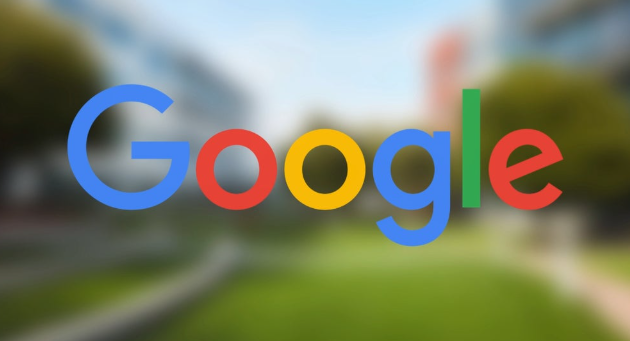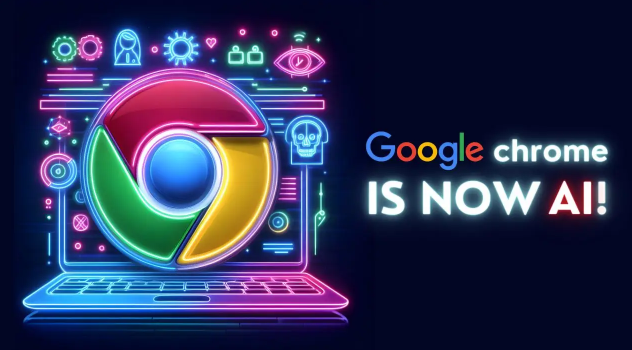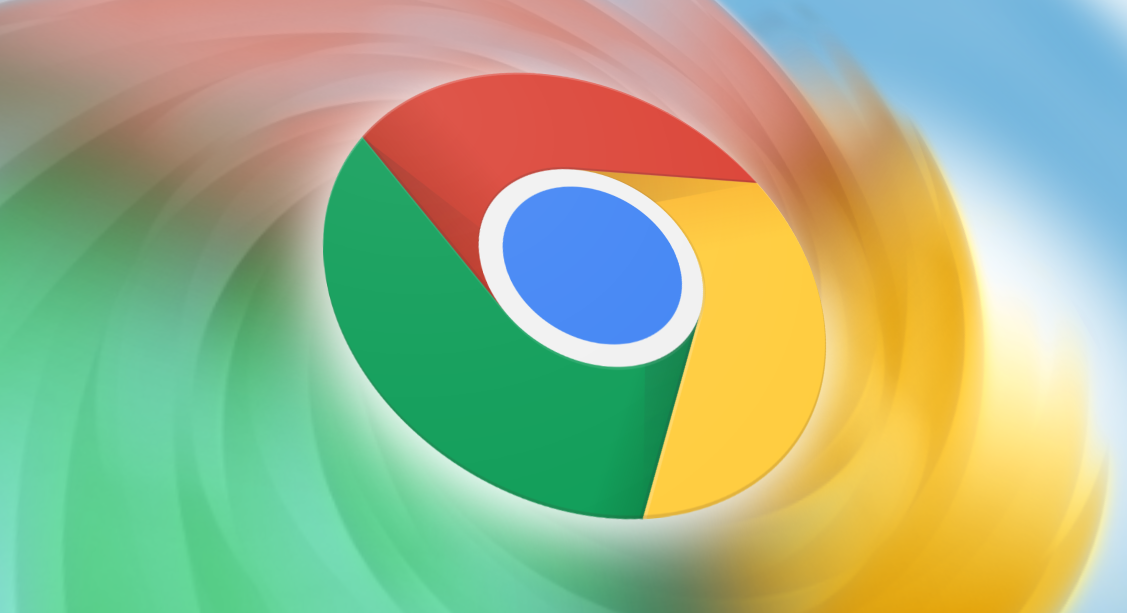内容介绍

以下是针对“Chrome浏览器插件安装失败原因及解决方案详尽分享”的解决方案教程:
打开Chrome浏览器,在地址栏输入`chrome://extensions/`进入扩展程序管理页。若遇到安装失败提示,优先检查是否开启了右上角的“开发者模式”。未开启时点击开关启用该功能,这是手动安装插件的必要条件。对于从非官方渠道获取的.crx文件或解压后的文件夹,需通过此模式进行加载操作。
当安装包为.crx格式时,可直接将其拖拽至扩展程序页面任意位置,浏览器会弹出确认窗口,点击“添加扩展程序”即可完成安装。若是.zip压缩包,则需先解压到新建文件夹,再点击页面左上角的“加载已解压的扩展程序”按钮,选择对应文件夹进行安装。部分用户可能因文件格式错误导致失败,可将.crx后缀改为.zip后重新解压尝试。
若提示权限不足或安全阻止,可尝试以管理员身份运行浏览器。右键点击桌面快捷方式选择“以管理员身份运行”,再次执行安装操作。同时检查系统中的防火墙和安全软件设置,确保其未拦截插件加载过程。某些防护工具会误判插件为风险项,暂时关闭实时监控功能可能解决问题。
清除缓存数据能有效释放存储空间并修复潜在冲突。点击右上角菜单图标选择“更多工具”,进入“清除浏览数据”界面,勾选所有时间段内的浏览历史记录、Cookie及其他网站数据后执行清理。重启浏览器后重新尝试安装,这有助于消除因残留文件导致的异常状态。
排查已安装扩展的程序冲突问题。在`chrome://extensions/`页面逐一禁用现有插件,尤其是近期新增的项目,每次操作后立即测试目标插件能否正常安装。若发现特定扩展阻碍了新插件运行,可选择卸载或保留两者但分时段启用。此外,更新浏览器至最新版本也能解决因版本不兼容引发的故障,可通过地址栏输入`chrome://help/`自动检测更新。
使用第三方插件源作为替代方案。访问Extfans或Crx4Chrome等可信网站下载所需插件文件,按照本地安装步骤操作。这些平台提供经过验证的资源,适合无法访问官方应用商店的用户。对于需要频繁使用的插件,建议定期检查更新并备份相关数据,避免功能失效时造成工作中断。
检查CRX文件是否被篡改。如果文件被错误地修改为其他类型(如“搜狗高速浏览器HTML文件”),会导致Chrome无法识别。此时可用360杀毒软件扫描修复文件原貌。同时调整Chrome的权限设置——在地址栏输入`chrome://flags/extensionsonchromeurls`,确保Extensions的权限设置为Enabled。必要时修改系统注册表项:运行window+r打开注册表编辑器,定位到HKEY_LOCAL_MACHINESOFTWAREMicrosoftWindowsCurrentVersionPoliciesSystem,将EnableLUA的权限修改为0并重启电脑生效。
通过上述步骤逐步排查和处理,通常可以解决大部分关于Chrome浏览器插件安装失败的问题。如果问题依旧存在,建议联系官方技术支持团队获取进一步帮助。